Valorant 오류 코드 VAL 62 [해결됨]
![Valorant 오류 코드 VAL 62 [해결됨]](https://cdn.thewindowsclub.blog/wp-content/uploads/2024/07/valorant-error-62-640x375.webp)
몇 주마다 Valorant의 VAL 62 오류 코드에 대한 보고가 쏟아지고, 메시지에는 “플랫폼에 연결하는 데 오류가 발생했습니다. 게임 클라이언트를 다시 시작하세요”라는 내용이 있습니다. 이 문제는 수년간 계속되어 왔으며, 모든 사람에게 통하는 단일 해결책은 없습니다. 결국 근본 원인에 달려 있습니다!
Valorant 오류 62의 원인은 일반적으로 인터넷/네트워크 연결 문제, 잘못 구성된 방화벽 설정, 누락된 서비스 또는 손상된 DNS 캐시 때문입니다.
해결책을 시작하기 전에 Valoran’t 서버 상태를 확인 하고 다운되지 않았는지 확인하세요. 또한 현재 Wi-Fi에 연결되어 있으면 이더넷으로 전환할 수 있으며 그 반대도 가능합니다. 많은 경우 모바일 핫스팟에 연결하면 문제가 해결되었습니다. 그 외에도 라우터를 재시작하고 그래도 문제가 해결되지 않으면 재설정한 다음 개선 사항을 확인하세요!
Valorant에서 VAL 62 오류를 어떻게 해결할 수 있나요?
1. VPN을 사용하여 Valorant를 플레이하세요
Valorant 오류 62를 우회하는 가장 쉬운 방법은 게임을 플레이하는 동안 효과적인 VPN 솔루션을 사용하는 것입니다. 이를 통해 게임 서버에 대한 액세스를 차단하는 모든 지역화된 제한을 제거할 수 있습니다.
제대로 작동하는 VPN 서버(위치)를 찾기 전에 여러 VPN 서버를 시도해 보아야 할 수도 있습니다!
2. VGC 서비스를 자동으로 실행하도록 설정
- Windows +를 눌러 R 실행을 열고 텍스트 필드에 services.msc를Enter 입력한 후 . 를 누릅니다.
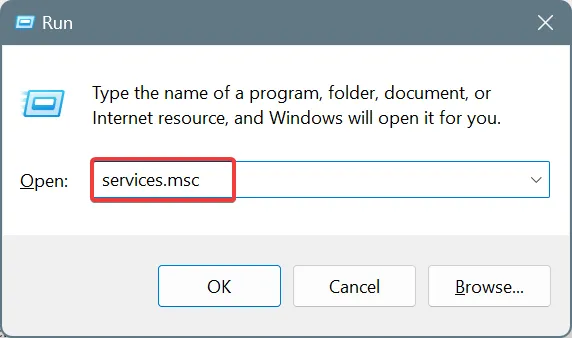
- 아래로 스크롤하여 VGC 서비스를 마우스 오른쪽 버튼으로 클릭하고 속성을 선택합니다 .
- 시작 유형 드롭다운 메뉴에서 자동을 선택한 다음 , 서비스 상태에서 시작 버튼을 클릭합니다(아직 실행 중이 아니면).
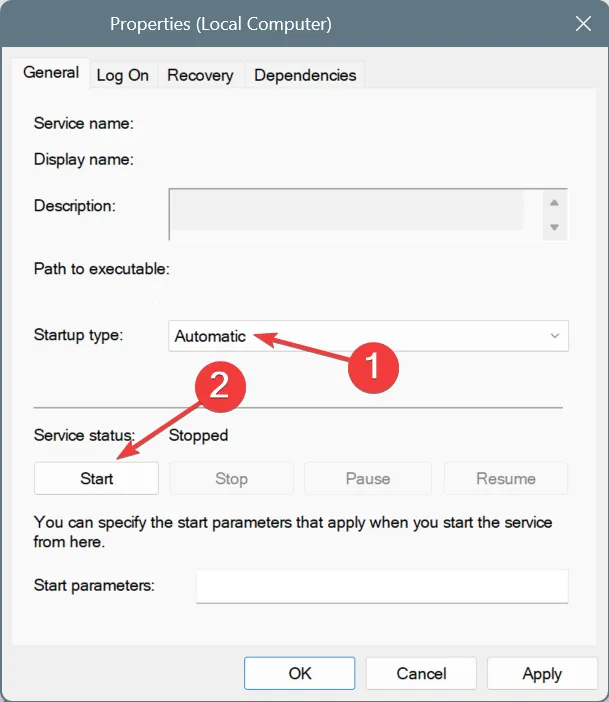
- 적용 및 확인을 클릭하여 변경 사항을 저장합니다.
Valorant 오류 코드: VAL 62가 발생하는 일반적인 이유 중 하나는 VGC 서비스가 실행되지 않기 때문입니다. 서비스의 시작 유형을 자동으로 설정하면 Valorant가 시작되고 게임을 플레이할 수 있습니다!
3. DNS 캐시를 지웁니다.
- Windows+를 눌러 S검색을 열고, 텍스트 필드에 명령 프롬프트를 입력한 후 해당 결과를 마우스 오른쪽 버튼으로 클릭하고 관리자 권한으로 실행을 선택합니다.
- UAC 프롬프트에서 예를 클릭합니다 .
- 다음 명령을 붙여넣고 누르세요 Enter.
ipconfig /flushdns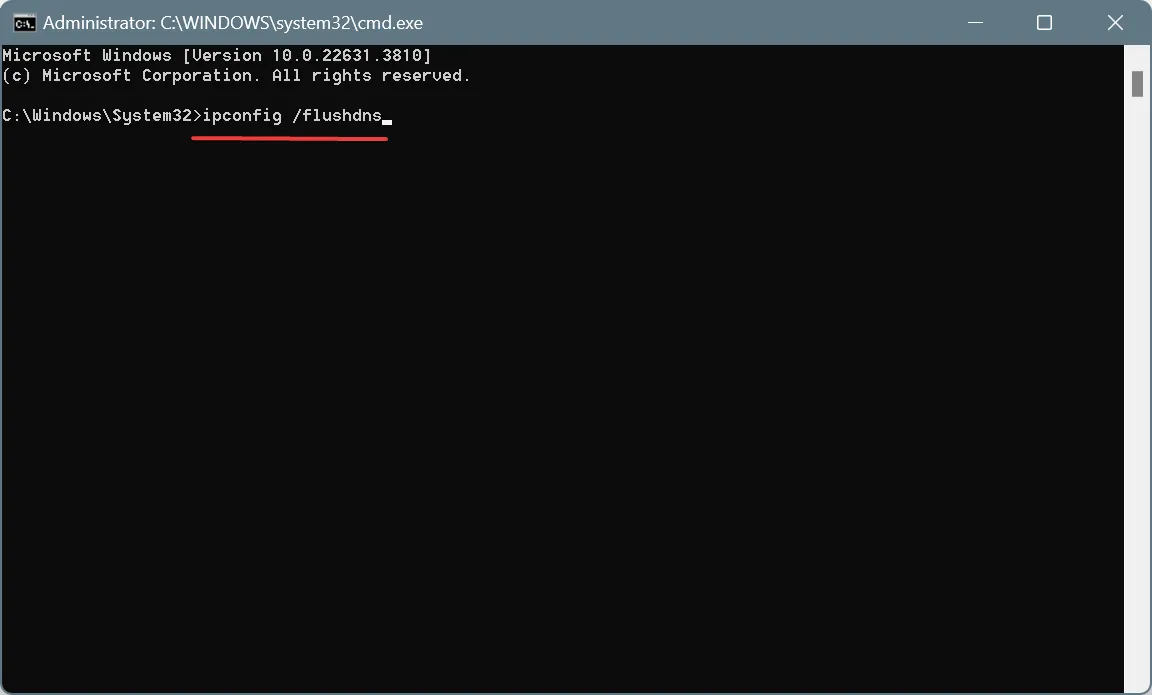
- 완료되면 컴퓨터를 재부팅하고 개선 사항을 확인하세요.
4. Google의 DNS로 전환
- Windows+를 눌러 R실행을 열고, 텍스트 필드에 ncpa.cpl을Enter 입력하고 .를 누릅니다 .
- Wi-Fi든 이더넷이든 활성 네트워크 어댑터를 마우스 오른쪽 버튼으로 클릭하고 속성을 선택합니다 .
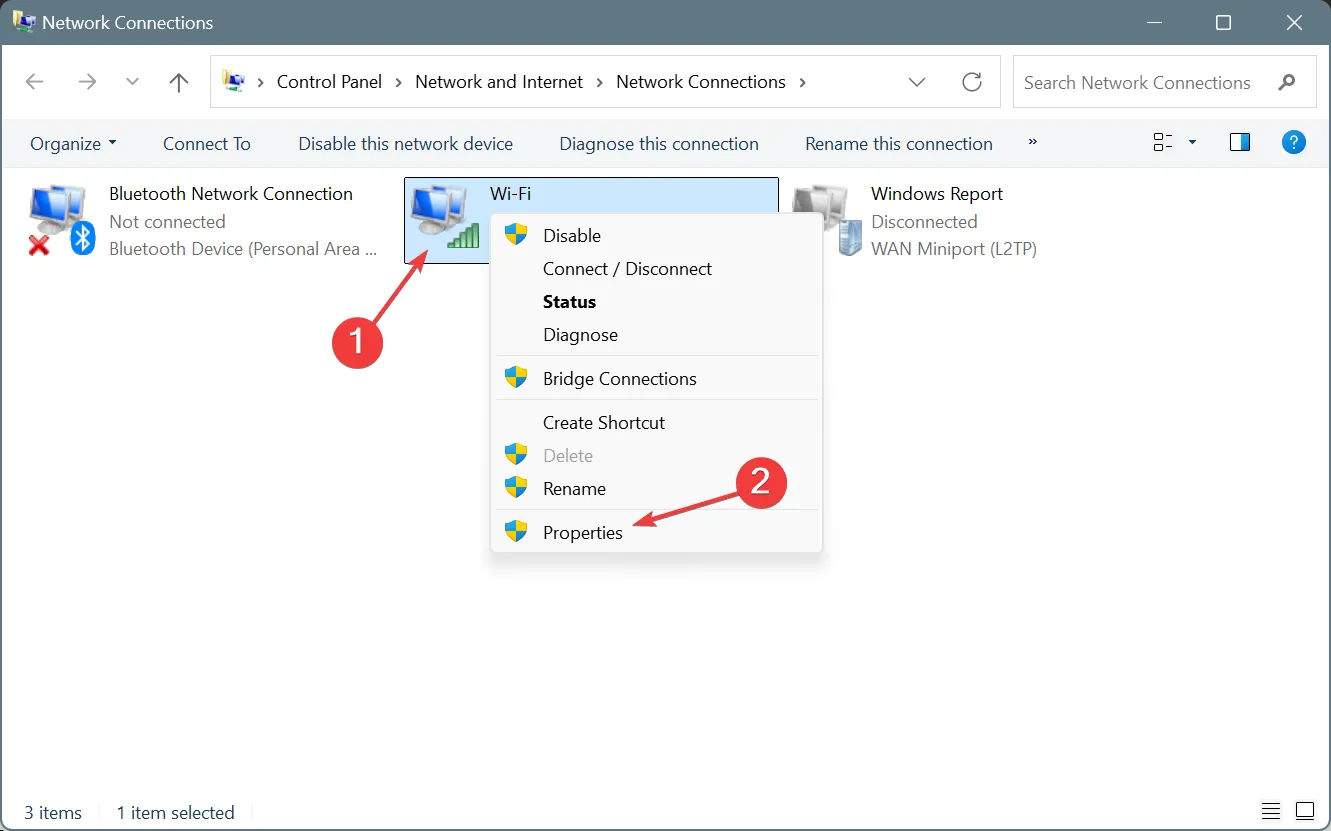
- 목록에서 인터넷 프로토콜 버전 4(TCP/IPv4)를 선택 하고 속성을 클릭합니다.
- 다음 DNS 서버 주소 사용을 선택하고 아래 필드에 다음을 입력합니다.
- 기본 DNS 서버 : 8.8.8.8
- 대체 DNS 서버 : 8.8.4.4
- 종료 시 설정 확인 확인란 을 선택 하고 확인을 클릭하여 변경 사항을 저장합니다.
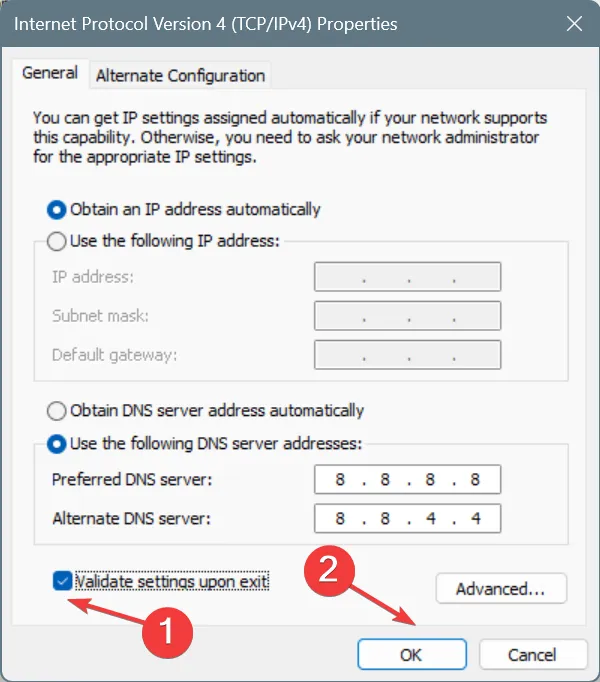
DNS 관련 문제라면 Google의 DNS 로 전환하여 즉시 문제를 해결할 수 있습니다. 아니면 가장 빠른 DNS 서버를 선택하여 인터넷 속도에 타협하지 않을 수도 있습니다!
5. Windows 방화벽에서 Valorant 및 Riot 클라이언트 허용 목록
- Windows+를 눌러 S검색 메뉴를 열고, 텍스트 필드에 Windows Defender 방화벽을 입력한 후 관련 결과를 클릭합니다.
- 왼쪽 창에서 Windows Defender 방화벽을 통해 앱 또는 기능 허용을 선택합니다 .
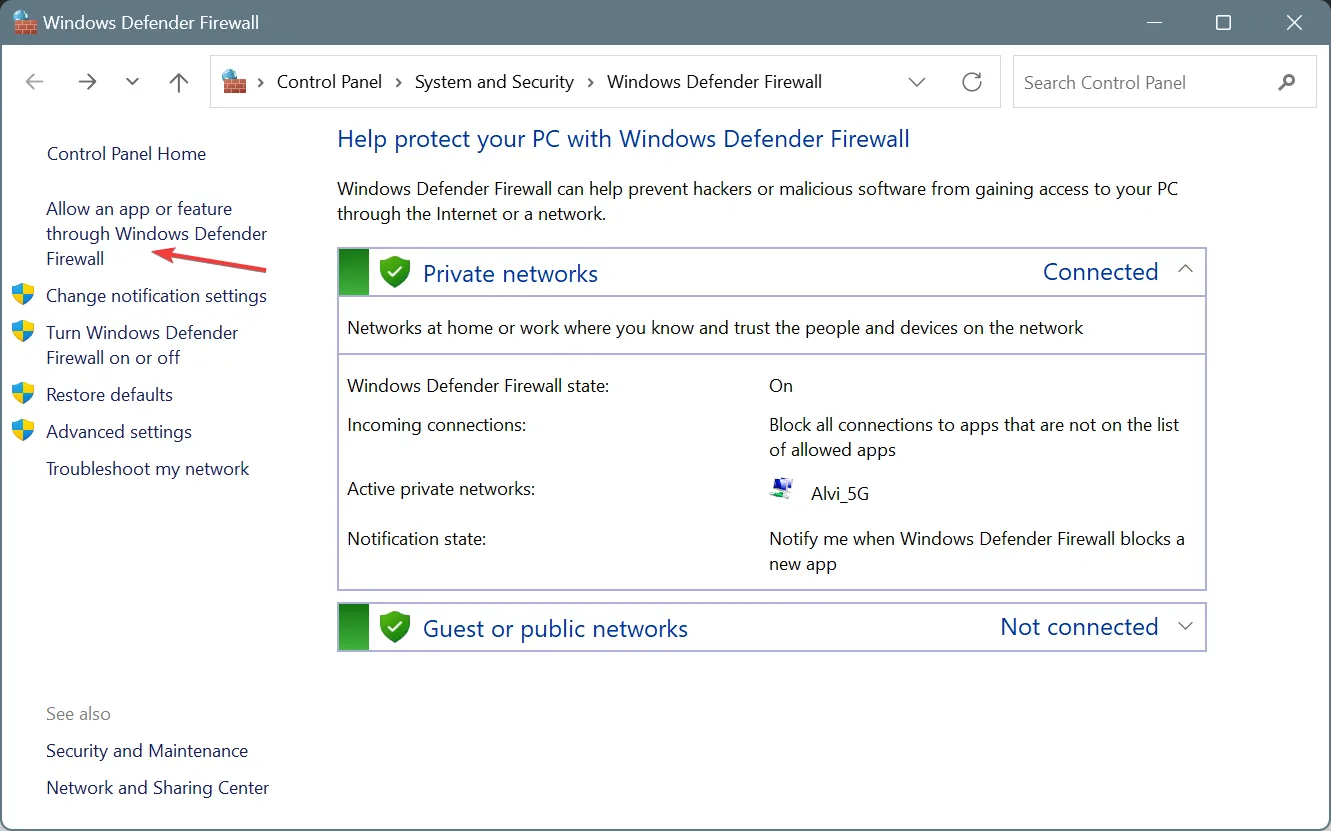
- 설정 변경 버튼을 클릭합니다 .
- 이제 하단에서 다른 앱 허용을 클릭하세요.
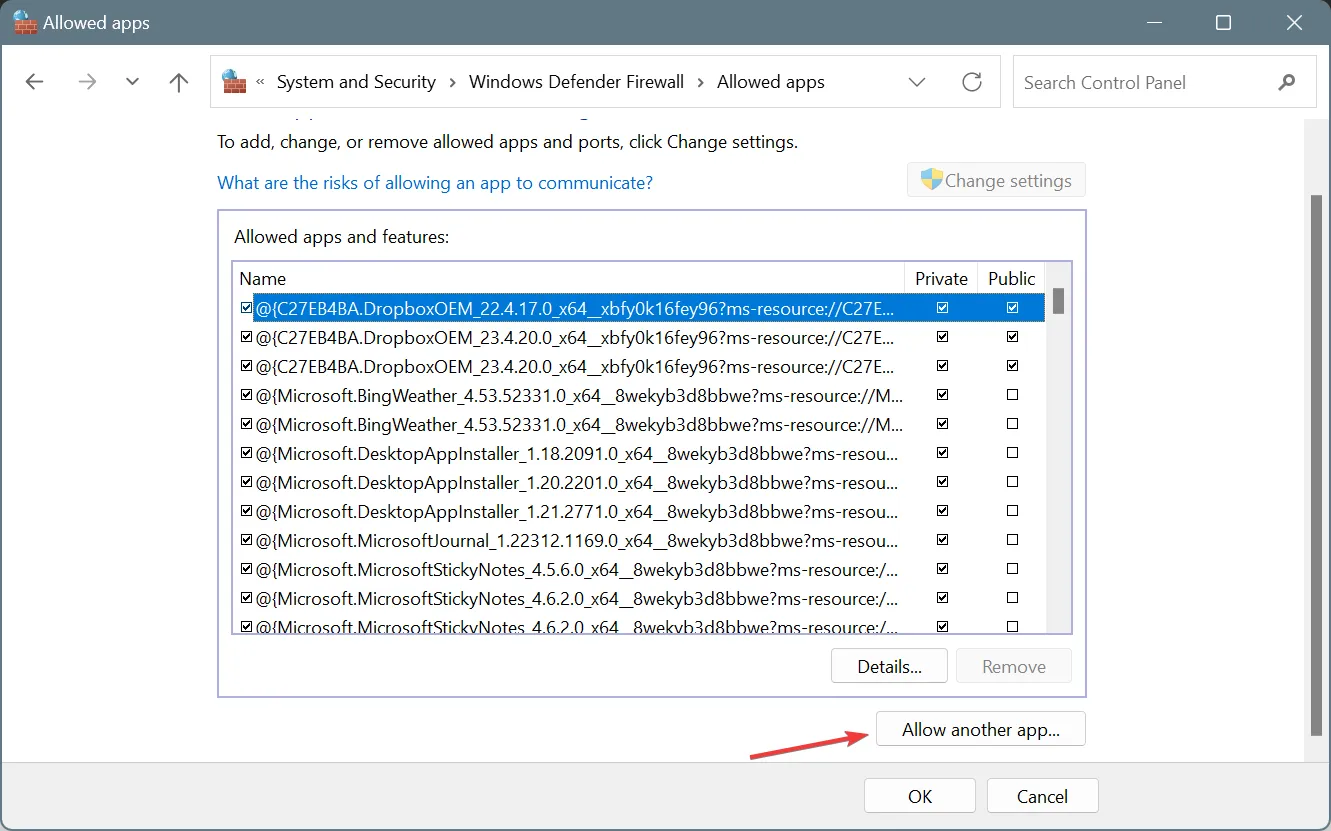
- 찾아보기 버튼 을 클릭하세요 .
- Riot Client 런처가 저장된 위치로 가서 Riot Client.exe 파일을 선택한 다음 ‘열기’를 클릭합니다.
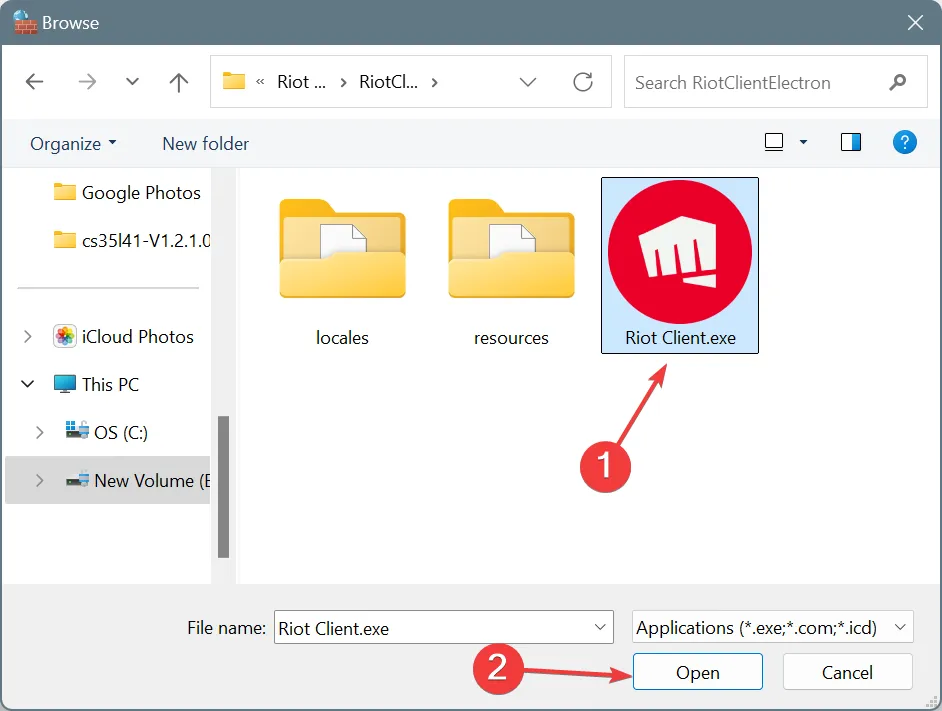
- 추가를 클릭하세요 .
- Riot Client 의 경우 개인 및 공개 확인란이 모두 선택되어 있는지 확인하세요 .
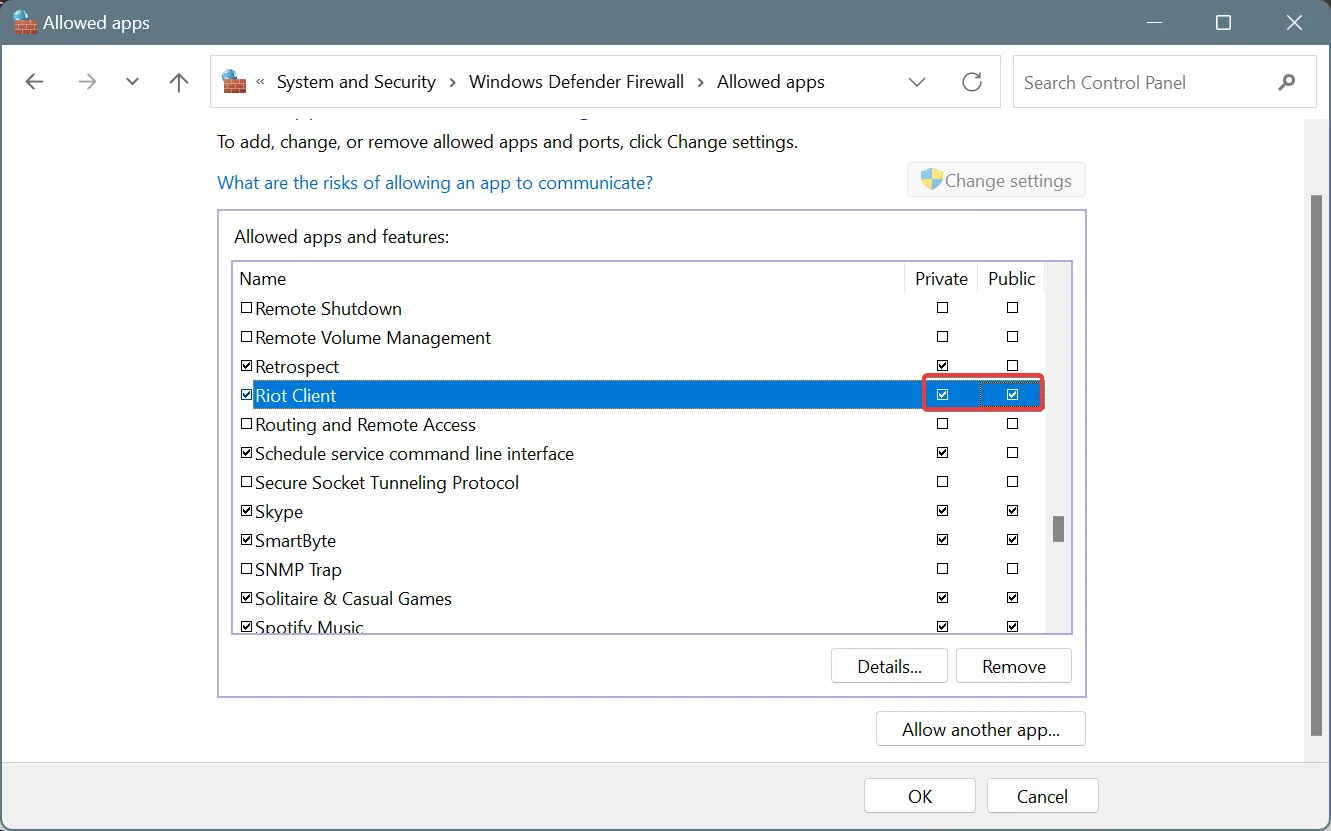
- 마찬가지로 Windows Defender 방화벽에서 Valorant를 허용 목록에 추가합니다.
- 마지막으로 확인을 클릭하여 변경 사항을 저장하고 PC를 재부팅한 뒤 Valorant를 다시 시작합니다.
Valorant 오류 코드 62에 직면한 많은 사람들은 방화벽이 앱인 Riot Client가 게임 서버에 연결하는 것을 차단했다는 것을 알게 되었습니다. 엄격한 방화벽 구성 때문일 수 있습니다.
방화벽을 비활성화하는 것은 권장하지 않지만 Riot Client와 Valorant를 허용 목록에 추가하면 이러한 모든 문제를 제거할 수 있습니다!
6. Riot Vanguard 및 VGC 서비스 재설치
- Windows+를 눌러 R실행을 열고 cmd를Ctrl 입력한 후 + Shift+를 누릅니다 Enter.
- UAC 프롬프트에서 예를 클릭합니다 .
- 이제 다음 명령을 개별적으로 붙여넣고 Enter 각 명령 뒤에 다음을 누르세요.
sc delete vgcsc delete vgk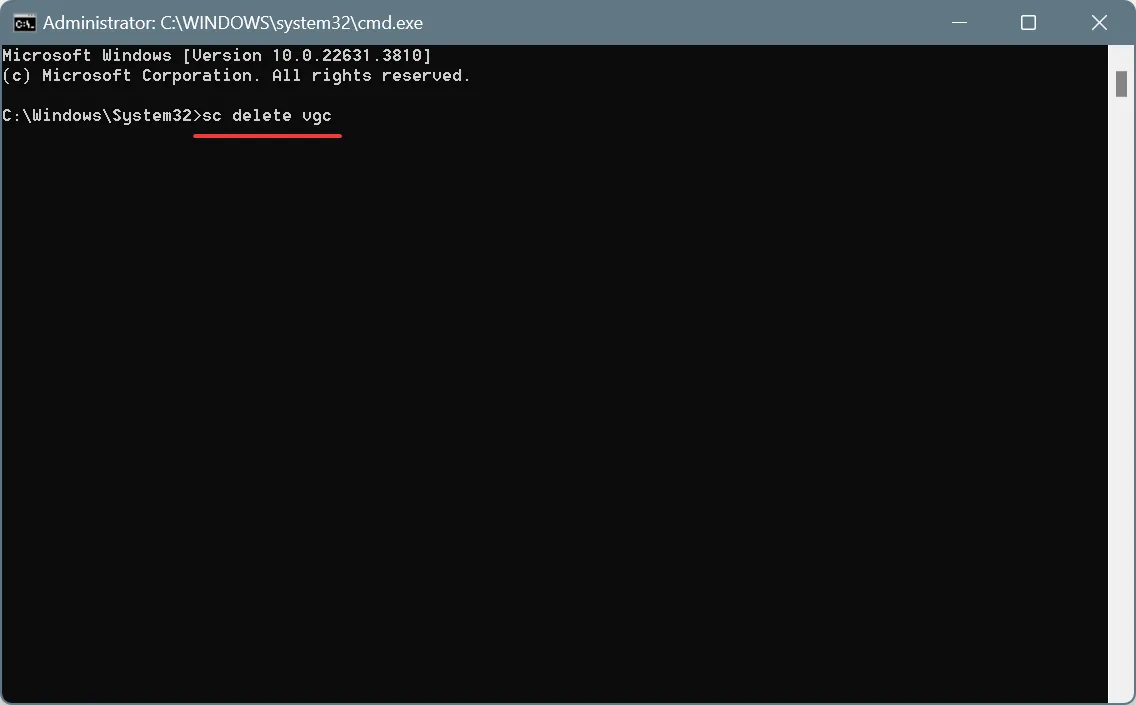
- 다음으로, Windows+를 눌러 R실행을 열고 appwiz.cpl을 입력 하고 Enter.
- 애플리케이션 목록에서 Riot Client를 선택하고 제거를 클릭합니다 .
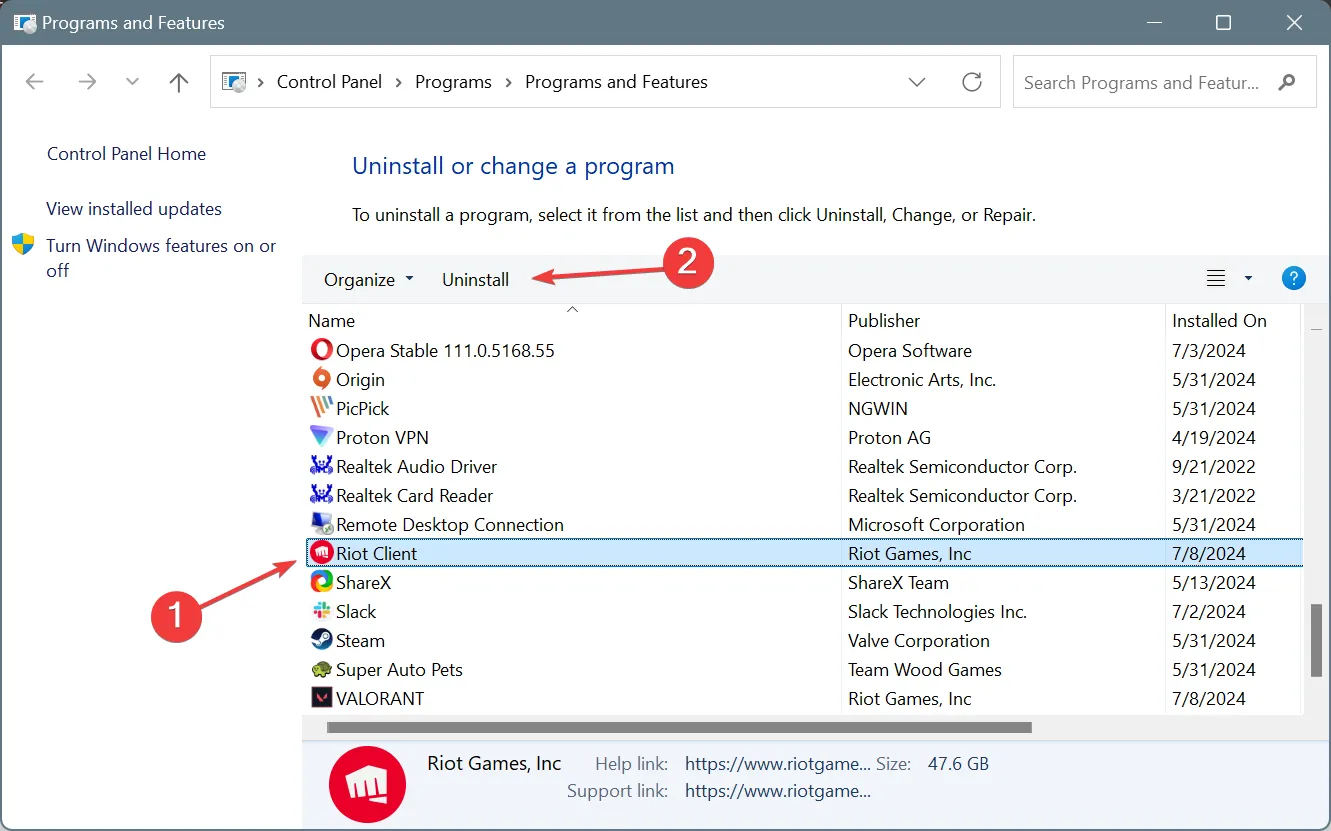
- 화면의 지시에 따라 제거 과정을 완료한 다음 PC를 다시 시작하세요.
- 마지막으로 공식 웹사이트 에서 Riot Client를 다시 설치하고 Valorant를 다운로드한 뒤 오류 코드 62가 수정되었는지 확인하세요.
재설치 후에도 문제가 해결되지 않으면 효과적인 제거 소프트웨어를 사용하여 문제를 일으킬 수 있는 남아 있는 파일이나 레지스트리 항목을 제거하는 것이 좋습니다.
7. Cloudflare의 Warp 앱을 사용하세요
가장 이상적인 해결책은 아니지만 수많은 사용자가 Cloudflare에서 개발한 WARP 앱을 다운로드하고 연결을 보호한 결과 Windows와 macOS에서 Valorant 오류 62가 해결되었다고 보고했습니다.
Cloudflare 공식 웹사이트 에서 WARP 설치 프로그램을 다운로드하고 > 설치 프로그램을 실행하여 앱을 설치하고 > 시스템 트레이에서 Cloudflare WARP를 시작하고 > 토글을 활성화하고 > Valorant를 시작하면 오류 없이 실행될 것입니다.
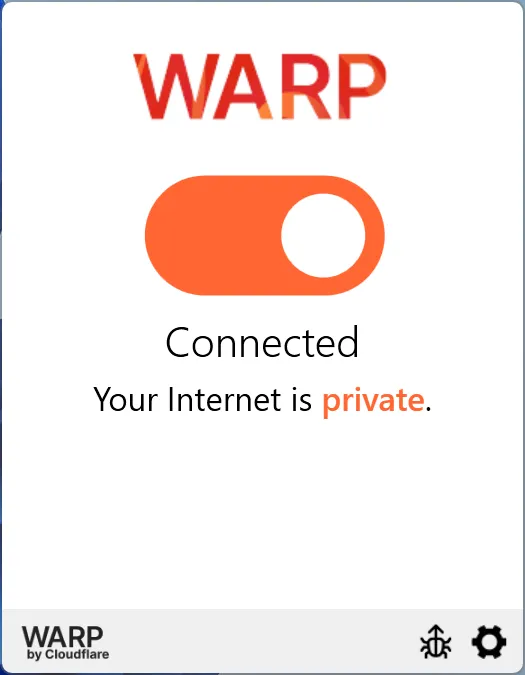
다음 솔루션 중 하나가 Valorant의 오류 코드: VAL 62에 도움이 되었을 것입니다. 오류가 지속되면 Valorant 지원팀에 문의하는 것이 좋습니다 . 그러면 근본 원인을 더 잘 식별하고 제거할 수 있을 것입니다.
또한, 여기에 있는 동안 게임을 위해 PC를 최적화하고 최상의 성능을 얻는 간단한 팁을 알아보세요!
어떤 해결책이 당신에게 효과가 있었나요? 댓글 섹션에서 독자들과 공유하세요.


답글 남기기